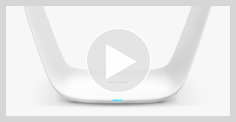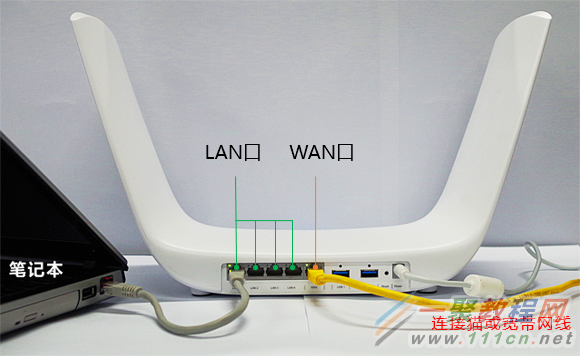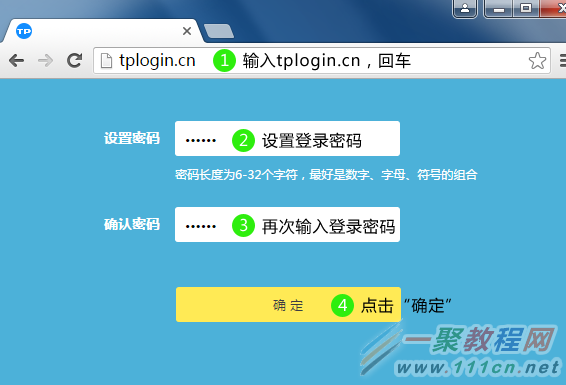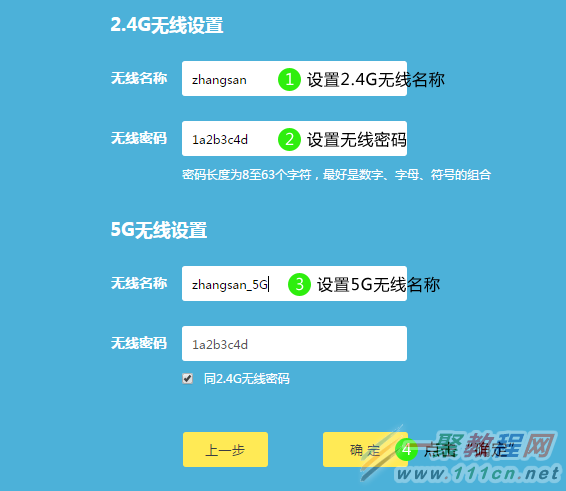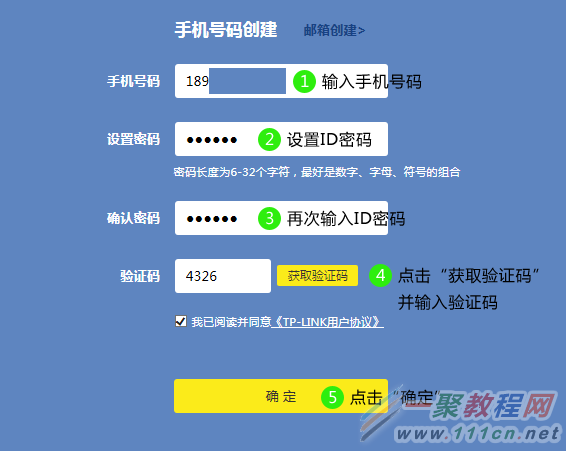最新下载
热门教程
- 1
- 2
- 3
- 4
- 5
- 6
- 7
- 8
- 9
- 10
[TL-WDR8600] 如何设置无线路由器上网?
时间:2016-03-15 编辑:简简单单 来源:一聚教程网
无线路由器可以为电脑、手机、Pad等终端提供有线、无线网络,路由器连接宽带线路后,所有的终端就可以通过路由器上网。您可以点击参考设置上网的视频指导:
本文详细介绍设置TL-WDR8600上网的方法。
请将猫(或光猫)出来的网线或宽带网线连接到路由器的WAN口,电脑连接到路由器1/2/3/4任意一个LAN口上,如下图:
注意:入户线路的详细连接方法请参考:路由器线路连接指导。
路由器的默认无线信号是TP-LINK_XXXX,且没有密码,如果您使用笔记本、手机等无线终端来设置路由器,请连接该信号并按照下一步操作。
连接好线路之后,请确认对应的接口指示灯常亮或闪烁。连接网线后,对应端口指示灯不亮?
方法一:手机APP设置路由器
TL-WDR8600支持手机APP管理,请扫描二维码下载APP,并按照下面的指导进行操作。
注意:初次登录APP时,手机必须连接上路由器的无线信号。
打开浏览器,清空地址栏并输入路由器的管理地址tplogin.cn,在弹出的设置管理密码界面中,设置6~15位的管理密码,点击 确定,登录路由器管理界面。
注意:请记住设置好的管理密码,用于后续管理路由器。
如果无法登录,请点击参考:登录不了路由器的管理界面?
路由器会自动检测上网方式,如检测为 宽带拨号上网,在对应设置框中输入运营商提供的宽带账号和密码,并确定该账号密码输入正确,点击 下一步。
注意:76%的用户因为输错宽带账号密码导致无法上网,请仔细检查输入的宽带账号密码是否正确,注意区分中英文输入、字母大小写、后缀是否完整等。如果不确认,请咨询宽带运营商。
如果上网方式检测为自动获得IP地址或固定IP地址上网,请根据向导提示操作,填写对应参数即可。
分别在2.4G与5G无线网络中设置对应的无线名称和无线密码。无线名称 建议使用数字或字母组合,请勿使用中文,无线密码 建议设置8~63位的数字与字母组合,点击 确定。
注意:5G无线密码默认与2.4G无线密码相同,可以根据需求修改。
设置完成后,路由器会同时发出2.4G和5G无线信号。
TP-LINK ID是用来将路由器连接到云服务器,实现在线升级、应用安装、远程管理等功能的管理ID。请选择 创建免费的TP-LINK ID。您也可以点击右上角的 跳过。
注意:路由器成功连接网络后,界面才会提示创建TP-LINK ID。如果界面没有提示创建TP-LINK ID,说明路由器WAN口未拨号成功,请点击参考:设置后无法上网?
使用您的手机号码或者邮箱进行创建,并设置TP-LINK ID的登录密码,点击 确定,如下图:
创建好之后,TP-LINK ID会自动成功登录。
至此,路由器已经设置完成。电脑连接路由器后可以直接打开网页上网,不用再使用电脑上的"宽带连接"来进行拨号了。
如果您还有其他电脑需要上网,用网线直接将电脑连接在路由器1\2\3\4任意一个空闲的LAN口即可上网;如果是笔记本、手机等无线终端,连接上路由器的无线信号即可上网,不需要再配置路由器。
您可能关心以下问题:
1、怎么设置网速控制、WDS无线桥接、无线MAC地址过滤等功能呢?
答:TL-WDR8600的功能设置文档,请点击参考:TL-WDR8600功能设置
2、5G和2.4G的信号名称可以一样吗?
答:如果设置相同的无线信号名称,您的终端只能搜到一个无线信号,且在信号列表无法区分该信号是2.4G或是5G。所以建议设置不同的信号名称。
3、连不上路由器的无线信号,怎么办?
答:如果搜索到路由器的无线信号,但一直连不上,请点击参考排查方法。
4、为什么部分无线终端搜不到5G信号?
答:无线终端必须支持5G频段才能搜索到5G信号,建议先确认终端是否支持5G频段。
4、是否必须要创建TP-LINK ID?
答:TP-LINK ID不是必须创建的,您可以点击“跳过”。为了方便您更好的享受到TP-LINK的新功能和服务,我们建议您创建TP-LINK ID。
相关文章
- fast无线路由器设置教程 06-05
- 无线路由器设置网址在哪里 无线路由器设置网址大全 06-01
- 拨号上网的无线路由器怎么设置 03-30
- 无线路由器的无线传输距离可以设置吗? 07-22
- 水星[MW351R]怎么设置无线路由器上网? 07-17
- [新界面]Mercury如何设置无线路由器上网? 07-13